Kuinka korjata Elden Ring Steam -uudelleenkäynnistyksen edellyttämä virhe?
"Steam on käynnistettävä uudelleen, jotta viimeisin päivitys tulee voimaan." Yritämme ratkaista virheen tässä artikkelissa.

Elden Ring -pelaajia estetäänpääsemästäpeliin, koska he kohtaavat virheen "Steam on käynnistettävä uudelleen, jotta viimeinenpäivitys tulee voimaan."pelinavaamisen jälkeen. Jos kohtaat tällaisen ongelman, voit löytää ratkaisun seuraamallaallaolevia ehdotuksia.
Mikä on Elden Ring Steam Restart Required -virhe?
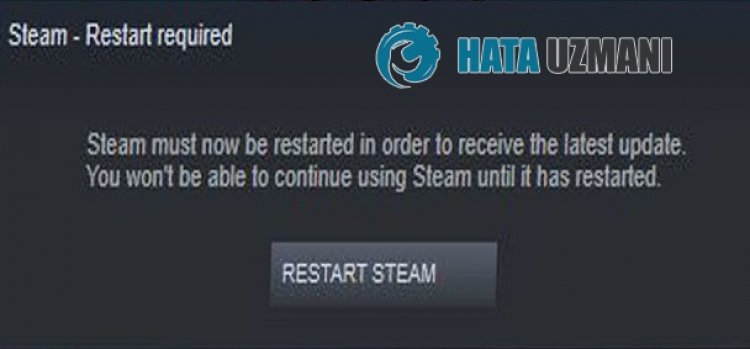
Tämä virhe johtuu yleensä siitä, että Steam-palvelu ei toimi kunnolla tai sitä eipäivitetä. Saatamme kohdata tämän ongelman, jos Steam-palvelupysäytetään taustalla eikäoleaktiivisesti käynnissä. Jos Steam-palvelu onaktiivinen, muttapäivitystä eiole, on erittäin todennäköistä, että kohtaamme tällaisen virheen, koska Steam eioleajan tasalla.
Kuinka korjata Elden Ring Steam -uudelleenkäynnistyksen edellyttämä virhe?
Voimme ratkaista ongelman seuraamallaallaolevia ehdotuksia tämän virheen korjaamiseksi.
1-) Tarkista Steam-palvelu
Jos Steam-palvelu ei toimi, voimme kohdata tällaisia ongelmia. Tätä varten voimmepoistaa ongelman suorittamallapalvelun.
- Kirjoitamme haunaloitusnäyttöön "Palvelut" jaavaamme sen.
- Avaamme Steam Client Service -palvelunavautuvassa näytössä.
- Aseta Käynnistystyyppi -asetukseksi Automaattinen uudessaavautuvassa ikkunassa.
- Jos tämänprosessin jälkeen Palvelun tila -vaihtoehto näkyy muodossa Pysäytys, käynnistäpalvelu napsauttamalla Aloita.allaolevaapainiketta.</li >

Kunprosessi on onnistunut, voit suorittaa Steam-ohjelman tarkistaaksesi, jatkuuko ongelma.
2-) Päivitä Steam-ohjelma
Tarkistataan, onko ohjelmaajan tasalla Steam-sovelluksenpäivitysten tarkistusvaihtoehdonavulla.
- Suorita Steam-ohjelma.
- Napsauta vasemmasta yläkulmasta Steam ja valitse Tarkista Steam Client -päivitykset.
Jos Steam-asiakasohjelmasi eioleajan tasalla tämänprosessin jälkeen, sepäivitetään jaasennusprosessialkaa. Kunpäivitys on valmis, voit käynnistää Steam-ohjelman uudelleen ja tarkistaa, jatkuuko ongelma.
3-) Suorita Steam järjestelmänvalvojana
Se, että Steam-ohjelma ei toimi järjestelmänvalvojan oikeuksilla, voiaiheuttaa monia ongelmia. Voit tehdä tämän sulkemalla Steam-ohjelman kokonaan ja suorittamalla sen järjestelmänvalvojana. Sitten voit tarkistaa, jatkuuko ongelma.
4-) Korjaa Steam-asiakaspalvelu
Steam-asiakaspalvelun ongelmat voivataiheuttaa erilaisia virheitä. Tätä varten voimme korjata ongelman korjaamalla Steam-asiakaspalvelun.
- Suorita järjestelmänvalvojana kirjoittamalla cmd hakunaloitusnäyttöön.
- Kirjoitaavautuvalle komentoriville "C:\Program Files (x86)\Steam\binSteamService.exe /repair", esimerkiksi jos Steam-kansiosi on "C :\" levy.paina enter.
Kunprosessi on suoritettu onnistuneesti, kirjaudu sisään Rust-peliin ja tarkista, jatkuuko ongelma.
![Kuinka korjata YouTube-palvelin [400] -virhe?](https://www.hatauzmani.com/uploads/images/202403/image_380x226_65f1745c66570.jpg)


















